Khi nói đến nhắn tin, WhatsApp là một trong những khách hàng yêu thích của chúng tôi trên thị trường hiện nay. Ngoài iMessage, WhatsApp dường như là ứng dụng tốt nhất để kết hợp sự đơn giản của tin nhắn văn bản với những tiến bộ trong tin nhắn tức thời hiện đại. Bao gồm các tính năng như đọc biên lai, chỉ báo đánh máy, v.v.
Những cải tiến này tạo ra sự khác biệt khi bạn gửi tin nhắn văn bản cho bạn bè và gia đình, giúp bạn yên tâm khi biết người nhận của bạn đã thấy một tin nhắn cụ thể mà bạn đã gửi chưa. Đồng thời, WhatsApp đồng bộ hóa với danh bạ trên điện thoại của bạn, giúp bạn dễ dàng tự động thêm bạn bè và đồng nghiệp mà không phải kết bạn hoặc thêm tên hồ sơ. WhatsApp cũng bao gồm các tính năng xã hội làm cho toàn bộ trải nghiệm sử dụng WhatsApp trở nên tiên tiến theo cách mà chúng ta thường không thấy bên ngoài các ứng dụng như Facebook.
Tất cả điều này, và nhiều hơn nữa, kết hợp để tạo thành một trong những nền tảng nhắn tin nhất quán trên iOS và Android hiện nay.
Một trong những tính năng này là khả năng nhìn thấy lần cuối cùng ai đó được nhìn thấy trên nền tảng. Bên trong WhatsApp, bạn có thể thấy Nhìn thấy lần cuối Trạng thái của bất kỳ ai được lưu trữ trong danh bạ trên thiết bị của bạn, giúp bạn thực sự dễ dàng xem liệu người bạn muốn gửi tin nhắn có hoạt động và trực tuyến hay không.
Tất nhiên, đối với một số người dùng, đây có thể được coi là một điểm bán hàng tiêu cực. Mặc dù thật tốt cho bạn bè của bạn để biết bạn có hoạt động hay không, tất cả chúng ta đều có số trên điện thoại tương ứng với những người chúng ta không gần gũi trong cuộc sống thực. Cho dù đó là đồng nghiệp hay học sinh có số bạn cần cho một bài tập lớp ba năm trước, không ai muốn phải đối phó với việc bị bắt nạt bởi những người mà họ hầu như không biết.
Vì vậy, như đã nói, có cách nào để người dùng WhatsApp che giấu trạng thái "nhìn thấy lần cuối" của họ với mọi người trên WhatsApp không? Có lẽ không ngạc nhiên cho một ứng dụng thuộc sở hữu của FacebookWhatsApp cung cấp nhiều tùy chọn và cài đặt quyền riêng tư, cho phép mỗi người dùng WhatsApp cá nhân hóa trải nghiệm của họ và làm cho việc sử dụng chung nền tảng trở nên độc đáo hơn đối với mỗi người trên nền tảng. Nhưng bạn bắt đầu ở đâu? Và lựa chọn của bạn để làm cho mọi thứ là riêng tư nhất có thể là gì? Hãy xem bên trong WhatsApp để tìm hiểu.
Định cấu hình cài đặt quyền riêng tư của bạn
Đối với hầu hết người dùng, điều này sẽ đáp ứng nhu cầu của họ để ngăn người dùng đọc trạng thái "nhìn thấy lần cuối" của họ. Giống như hầu hết các ứng dụng nhắn tin xã hội, WhatsApp có một loạt các cài đặt quyền riêng tư để giúp người dùng kiểm soát những gì người khác nhìn thấy từ tài khoản của họ và điều này bao gồm khả năng kiểm soát trạng thái hoạt động hiện tại của họ. Hoàn toàn có thể kiểm soát trạng thái của bạn bằng cách sử dụng các cài đặt quyền riêng tư này, mặc dù chúng không phải là không có sai sót của riêng họ.
Theo mặc định, WhatsApp được bao gồm khả năng của mỗi người dùng WhatsApp để xem thông tin sau từ tài khoản của họ:
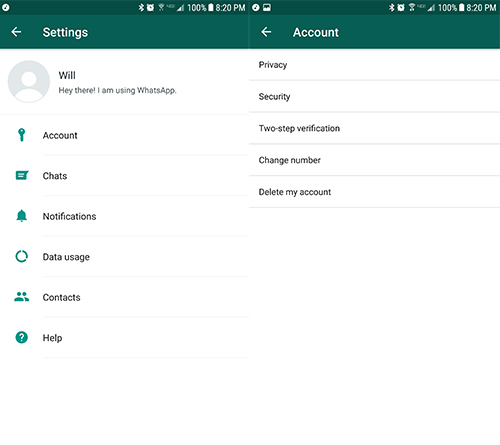
Ngoài ra, các liên hệ của bạn có thể thấy các cập nhật trạng thái của bạn, mặc dù những người lạ ngẫu nhiên không thể nhìn thấy chúng cho đến khi chúng được lưu vào danh bạ của họ. Điều này có vẻ như là một lỗ hổng bảo mật tuyệt vời cho một số người dùng, nhưng đừng lo lắng, mọi thứ chúng tôi vừa đề cập đều có thể tùy chỉnh.
Để đi sâu vào cài đặt trong WhatsApp, hãy bắt đầu bằng cách mở ứng dụng của bạn trên thiết bị iPhone hoặc Android. Khi bạn đã vào trong ứng dụng, hãy nhấn vào Cấu hình biểu tượng cho iOS hoặc nút Menu ở góc trên bên phải màn hình để chọn Cấu hình cho Android. Trong Cấu hình menu, bạn sẽ tìm thấy các thiết lập hồ sơ của bạn cùng với Hóa đơn thông tin, Trò chuyện tùy chọn, Thông báo cài đặt, Sử dụng và lưu trữ dữ liệu thông tin và một liên kết hữu ích đến menu trợ giúp WhatsApp. Đối với hướng dẫn này, bạn sẽ chơi Hóa đơn.
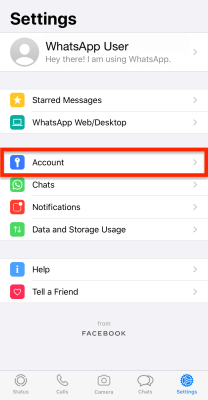
Trong "Tài khoản", có một số tùy chọn, bao gồm khả năng thêm xác minh hai bước vào tài khoản của bạn (phải làm gì) và các tùy chọn để thay đổi số được liên kết với tài khoản WhatsApp của bạn. Tuy nhiên, hiện tại, chúng tôi chỉ tìm kiếm cài đặt Quyền riêng tư, sẽ xuất hiện ở đầu trình đơn cài đặt. Trong Quyền riêng tư, bạn sẽ thấy một danh sách đầy đủ tất cả các thông tin chúng tôi đã thảo luận ở trên, bao gồm cả những người có thể xem ảnh hồ sơ của bạn, phần Giới thiệu, trạng thái của bạn và liệu thiết bị của bạn có sử dụng biên lai đọc hay không. Tất cả điều này thực sự hữu ích, nhưng cài đặt chúng tôi đang tìm kiếm nằm ở phía trên màn hình. Ở đó, bạn sẽ tìm thấy các tùy chọn cho màn hình "nhìn thấy lần cuối" của bạn. Như đã đề cập, nó được đặt thành "mọi người" theo mặc định, nhưng khi nhấn vào tùy chọn sẽ hiển thị tùy chọn cho "Danh bạ của tôi", còn được gọi là những người được lưu trên điện thoại của bạn và chế độ xem "Không ai" sẽ ẩn thông tin của bạn " lần cuối cùng". mọi người trong dịch vụ
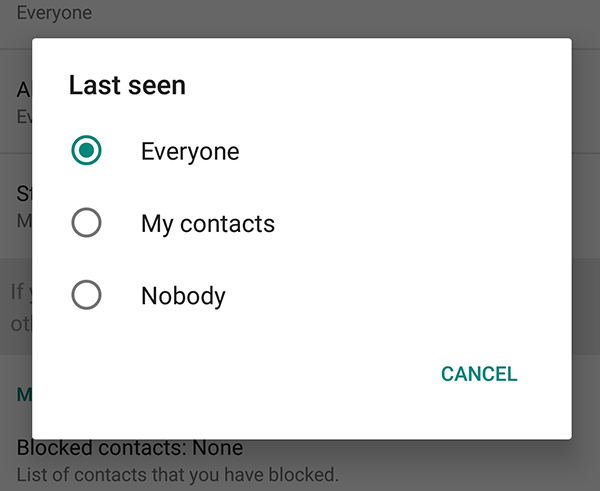
Bây giờ, đây là nơi lừa đến. Vì WhatsApp chỉ ra một cách hữu ích ở cuối danh sách của bạn, việc vô hiệu hóa cài đặt "nhìn thấy lần cuối" của tất cả người dùng, chẳng hạn như "Đặt bất cứ ai" cũng sẽ vô hiệu hóa nó để bạn không thể thấy thông tin "nhìn thấy lần cuối". "Từ những người khác. Đây là một chức năng bảo mật được tích hợp trong WhatsApp để ngăn chặn mọi người theo dõi riêng tư thông tin của người khác trong dịch vụ. Về cơ bản, nếu bạn muốn tắt cài đặt trên thiết bị của mình, bạn sẽ phải chấp nhận rằng nó sẽ không cho phép bạn xem thông tin của người khác. Nếu không sao, bạn có thể đặt màn hình của mình thành "Không ai" và thông tin của bạn sẽ bị ẩn khỏi thế giới.
Chặn người dùng
Phải vô hiệu hóa hoàn toàn cài đặt WhatsApp để không ai có thể thấy hoạt động trực tuyến của bạn trên nền tảng có thể là một lực cản thực sự. Thật không may là WhatsApp không có nhiều cài đặt tùy chỉnh hơn để không chỉ cho phép một số người dùng nhất định xem hoạt động của họ trên WhatsApp, nhưng cho đến khi tính năng đó được thêm vào ứng dụng khách WhatsApp, thực sự chỉ có một tùy chọn để tùy chỉnh chế độ xem "nhìn thấy lần cuối" thời gian "trên nền tảng. Vì vậy, bạn sẽ phải chuyển sang sử dụng các khối trong dịch vụ.
Chặn người dùng trên WhatsApp cho phép bạn vô hiệu hóa hoàn toàn giao tiếp với người khác trên nền tảng, bao gồm vô hiệu hóa khả năng xem trạng thái trực tuyến của bạn, đồng thời cho phép bạn duy trì hoạt động của mình để người dùng khác nhìn thấy và mà bạn thấy nghề nghiệp khác. Việc chặn người dùng trên WhatsApp rõ ràng có những hậu quả khác bên cạnh việc ngăn người dùng nhìn thấy trạng thái trực tuyến mới nhất của họ. Họ cũng sẽ không thể gửi tin nhắn cho bạn; tin nhắn của họ sẽ xuất hiện dưới dạng đã gửi nhưng không bao giờ đọc và bạn sẽ không bao giờ nhìn thấy chúng: bạn sẽ thấy các cập nhật trạng thái của mình hoặc nhận thấy bất kỳ thay đổi nào trong ảnh hồ sơ WhatsApp của bạn.
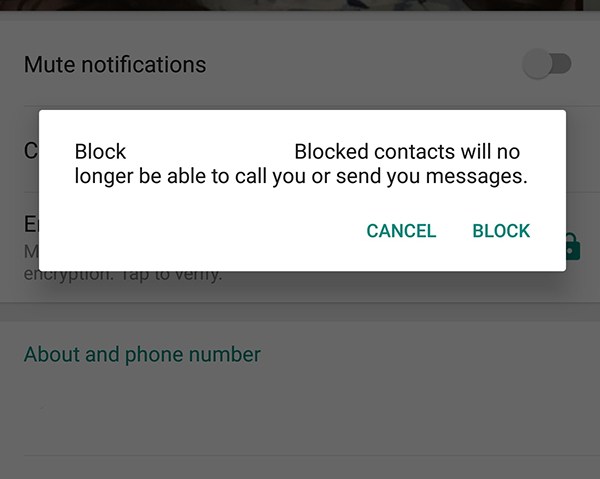
Để chặn ai đó trên WhatsApp, hãy mở thông tin liên hệ hoặc chuỗi tin nhắn của họ trong ứng dụng, chạm vào thanh menu ở góc trên bên phải (trên Android) hoặc nút cài đặt (trên iOS) và chạm vào "Chặn" . Bạn có thể bỏ chặn bất cứ ai bất cứ lúc nào, vì vậy nếu bạn quyết định bỏ chặn một liên hệ, họ sẽ có thể liên hệ với bạn một lần nữa. Ngoài ra, WhatsApp không thông báo cho người chặn rằng tài khoản của họ đã bị chặn khỏi thiết bị của họ, vì vậy đừng lo lắng nếu người chặn phát hiện ra rằng họ đã đóng tài khoản từ tài khoản của họ trong vài ngày. Tôi sẽ không bao giờ biết
Tạo một WhatsApp thứ cấp
Vì vậy, như đã đề cập ở trên WhatsApp dựa vào số điện thoại của bạn để thêm và gửi tin nhắn liên lạc đến dịch vụ. Ứng dụng này dựa trên số điện thoại của bạn mặc dù được xây dựng dưới dạng công cụ nhắn tin chứ không phải ứng dụng SMS. Nhưng đồng thời, WhatsApp cũng lấy danh bạ của bạn từ danh sách liên lạc của thiết bị, bất kể thiết bị của bạn có sử dụng cùng số điện thoại với tài khoản của bạn hay không. Vì vậy, bằng cách tạo một tài khoản WhatsApp thay thế, chúng tôi có thể ẩn hoạt động tài khoản chính của bạn trong khi cho phép số WhatsApp thay thế được sử dụng để liên lạc với bạn bè của bạn. Điều này giúp giữ bí mật cho hoạt động của bạn khỏi các thành viên gia đình, bạn bè và bất kỳ ai khác không muốn xem hoạt động của họ trên dịch vụ, trong khi không buộc bạn phải tắt hoàn toàn tính năng "nhìn thấy lần cuối". .
Điều đầu tiên chúng ta cần là một số điện thoại thay thế. Có rất nhiều ứng dụng để cung cấp cho bạn số điện thoại mới hoặc tạm thời và yêu thích cá nhân của chúng tôi là Google Voice. Khi bạn đăng nhập bằng tài khoản Google của mình, bạn sẽ được cấp một số mới dựa trên vị trí của bạn. Thật không may, Google Voice chỉ có thể được đăng ký từ Hoa Kỳ tại thời điểm này. Có các hướng dẫn trực tuyến để giúp bạn truy cập các số Google Voice bên ngoài Hoa Kỳ, cũng như các dịch vụ số thay thế phổ biến được tìm thấy ở quốc gia của bạn. Nếu bạn ở bên ngoài Hoa Kỳ và không có khả năng sử dụng mặt nạ VPN và IP để đăng ký Google Voice, vui lòng chọn dịch vụ số thứ cấp yêu thích của bạn từ bất kỳ trang web trực tuyến có uy tín nào.
Chà, một khi bạn được trang bị số Google Voice mới hoặc bất kỳ dịch vụ địa phương nào bạn chọn, bạn đã sẵn sàng bắt đầu thiết lập tài khoản WhatsApp mới. Chúng tôi sẽ sử dụng phiên bản Android của WhatsApp để thử nghiệm dịch vụ này, vì vậy hãy nhớ rằng số dặm của bạn có thể thay đổi trên iOS hoặc bất kỳ loại nào khác sistema operativo.
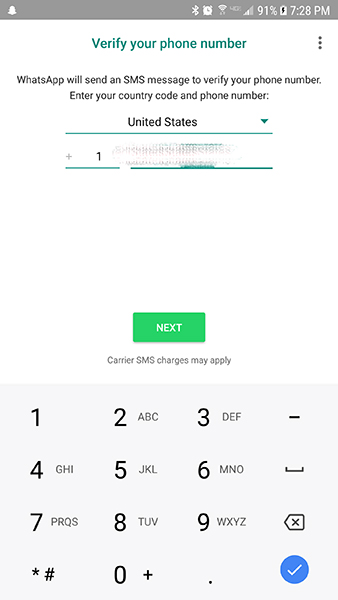
Bắt đầu bằng cách đăng xuất hoàn toàn khỏi tài khoản WhatsApp của bạn. Ngoài ra, bạn có thể gỡ cài đặt ứng dụng và cài đặt lại từ App Store hoặc Play Store để đảm bảo cài đặt mới. Khi bạn đã đạt đến màn hình đăng nhập WhatsApp, WhatsApp sẽ yêu cầu số điện thoại của bạn để đăng ký tài khoản và xác minh thiết bị của bạn. Thay vì nhập số điện thoại hiện tại của bạn, hãy nhập số phụ bạn đã tạo thông qua Google Voice hoặc lựa chọn dịch vụ số phụ của bạn. Presiona biểu tượng "Tiếp theo" và WhatsApp sẽ cảnh báo bạn về số cần xác minh. Hãy chắc chắn nhập số của bạn một cách chính xác; Khi bạn đã chắc chắn rằng mình đã nhập đúng số trên thiết bị của mình, bấm "OK" để tiếp tục bước tiếp theo.
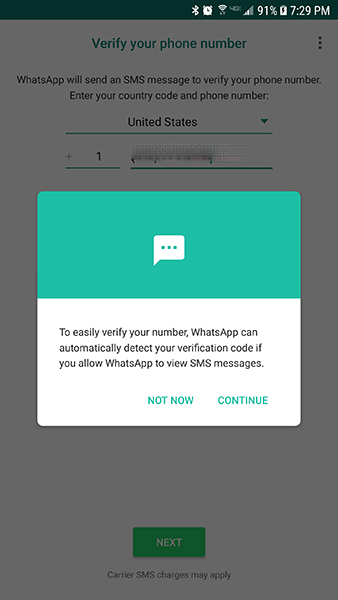
Sau này, WhatsApp sẽ đưa ra cảnh báo để tự động phát hiện mã xác minh của bạn thông qua việc hiển thị các tin nhắn SMS của bạn. Mặc dù đây thường là một phương pháp dễ dàng bỏ qua thủ công nhập mã xác nhận, nhưng đừng để WhatsApp làm điều đó. Vì văn bản chuyển đến số Google Voice của bạn chứ không phải vào hộp thư SMS của thiết bị của bạn, WhatsApp sẽ không thể phát hiện mã từ điện thoại của bạn. Thay vào đó, nhấp vào "Không phải bây giờ" để gửi mã. Khi bạn đã nhận được mã của mình bên trong hộp thư đến thay thế, hãy nhập sáu chữ số vào trường trên thiết bị của bạn. Khi bạn nhập chữ số thứ sáu, thiết bị của bạn sẽ tự động xác minh số. Bạn sẽ được yêu cầu nhập tên cho tài khoản WhatsApp của mình (điều này luôn có thể được thay đổi sau này; nó không phải là tên người dùng) và sau khi hoàn thành, nó sẽ đưa bạn đến hộp thư đến mới.
Mặc dù sử dụng số thay thế của bạn, bạn vẫn có thể tự động xem danh bạ từ thiết bị của mình, tuy nhiên xin lưu ý rằng họ sẽ không thấy tên bạn trên tài khoản của bạn trừ khi bạn cung cấp cho họ số điện thoại thay thế của họ hoặc bắt đầu gửi tin nhắn cho họ qua dịch vụ. Điều này giúp bạn dễ dàng liên lạc với bạn bè một cách riêng tư, đồng thời giữ cho hoạt động của bạn trên tài khoản bí mật, đối với nhiều người dùng WhatsApp, là cách hoàn hảo để tránh xa bất cứ ai muốn để mắt đến bạn khi bạn hoạt động và trực tuyến. Một chút rắc rối, đặc biệt là khi bạn không thể đăng nhập vào hai tài khoản WhatsApp cùng một lúc, nhưng đối với nhiều người dùng, đó là một trong những cách tốt nhất để khắc phục những hạn chế mà chúng tôi đã thấy với nền tảng nhắn tin.
***
Theo nhiều cách, WhatsApp là một trong những nền tảng nhắn tin tốt nhất trên thiết bị di động ngay bây giờ. Nó giúp bạn dễ dàng xem các biên nhận đã đọc cho tin nhắn của bạn, gửi hình ảnh và video đến tin nhắn cá nhân và nhóm, và tất nhiên là xem ai và ai không hoạt động tại bất kỳ thời điểm nào. Tất nhiên, bạn không phải luôn muốn truyền bá thông tin ra thế giới về việc nó có hoạt động hay không và đó là lý do WhatsApp đã tích hợp cài đặt vào ứng dụng cho phép bạn tắt tùy chọn "nhìn thấy lần cuối" trong cài đặt quyền riêng tư của bạn. Nếu điều đó không đủ kiểm soát đối với bạn hoặc nếu bạn muốn chặn những người cụ thể, thật dễ dàng chặn người dùng trên WhatsApp để ẩn thông tin cá nhân của họ. Và tất nhiên, luôn có tùy chọn để bắt đầu một tài khoản WhatsApp mới để che giấu danh tính thực của bạn, một điều thực sự dễ thực hiện khi bạn có số điện thoại thay thế miễn phí.
Vì vậy, lần tới khi ai đó không để bạn một mình vì họ biết về hoạt động trực tuyến của bạn, chỉ cần ẩn cài đặt "nhìn thấy lần cuối" trong tùy chọn bảo mật của bạn. Và nếu điều đó là không đủ, hãy khóa chúng hoặc mở một tài khoản phụ để giữ kín quyền riêng tư của bạn. Cho dù bạn muốn sử dụng tùy chọn WhatsApp hay muốn tạo tùy chọn của riêng mình, thật dễ dàng để giữ sự hiện diện trực tuyến của bạn an toàn thông qua WhatsApp.

